Como instalar uma máquina virtual no Windows 10 - Virtual Box
Se você quiser ver como qualquer sistema operacional, diferente de uma dúzia, que já esteja instalado no seu PC, aparência e funções, então você terá a oportunidade de fazê-lo. Para fazer isso, você precisa instalar uma máquina virtual no Windows 10. Tendo criado uma máquina virtual, você pode instalar o sistema operacional e testar seu desempenho sem excluir seu sistema operacional. Também é adequado para verificar configurações e testar vários serviços.
Uma máquina virtual é um pacote de software que copia o hardware de qualquer sistema operacional para criar um ambiente específico no qual os programas isolados uns dos outros serão colocados. Pode copiar o trabalho de elementos individuais do sistema e computador total . Por exemplo, em um PC com Windows, você pode executar o Linux. Em um PC, pode haver várias máquinas virtuais.
Caixa virtual
Existem muitos programas que criam máquinas virtuais. Um deles é o Virtual Box. Você pode facilmente baixá-lo e instalá-lo em seu computador. Depois de descompactar o utilitário, você verá uma janela de boas-vindas. Em seguida, clique no botão Criar e, na janela exibida, você precisará inserir o nome e o tipo do novo sistema escolhido. Depois de clicar no botão Avançar , você verá uma janela na qual você precisa determinar a quantidade de memória na máquina que está sendo criada.
Você pode mover a seta para o valor que deseja especificar ou deixar os valores padrão. Na próxima janela, marcamos a caixa para criar um novo disco rígido (este será um disco virtual), e também pressione o botão próximo nas próximas janelas. Depois de iniciar o assistente de criação de disco, selecione o valor Expansível dinamicamente . Na janela de localização do disco, você precisa especificar o caminho para o local de armazenamento. É melhor escolher não dirigir C, mas algum outro. Depois disso, especificamos seu tamanho e clicamos na confirmação de prontidão. Na janela que você vê, você precisa verificar os dados que você digitou antes e salve as configurações.
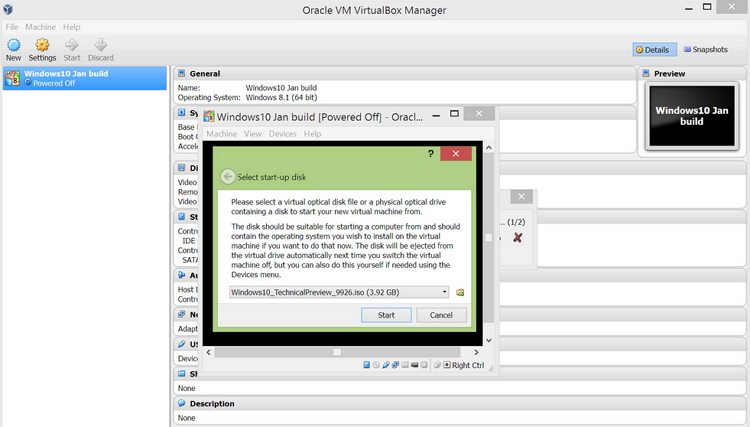
Em seguida, iniciamos o carro usando o botão Iniciar . Você verá uma janela de configurações na qual precisará selecionar a mídia de instalação. Você pode especificar uma unidade com um disco do sistema operacional ou uma imagem a partir do qual fazer o download. Depois disso, na janela do gerenciador de mídia virtual, clique em Adicionar e selecione o nome da imagem. Então o download será iniciado. novo sistema operacional .
Depois que o sistema virtual no Windows 10 estiver instalado, você precisará desmontar a imagem do disco. Isso é necessário para que o novo sistema operacional seja carregado posteriormente a partir do disco rígido (virtual).